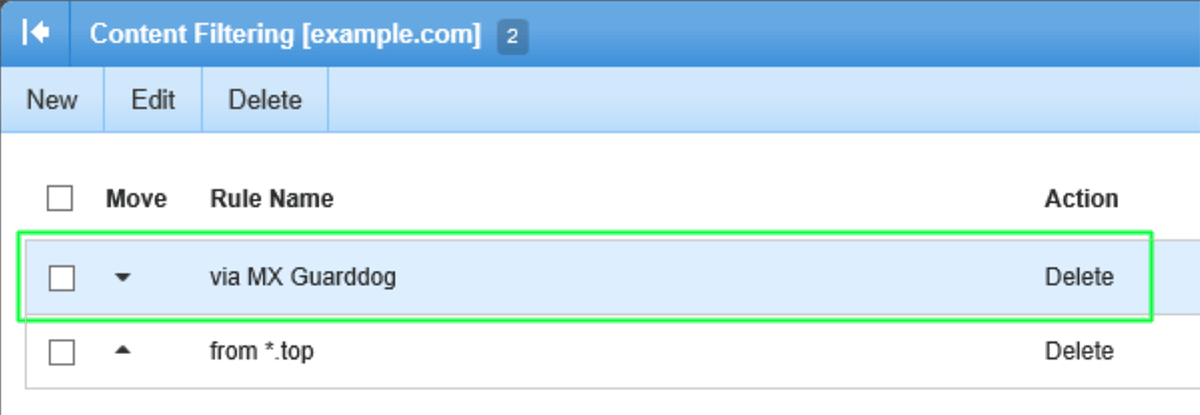Blog




Lorsque vous utilisez MX Guarddog pour protéger votre domaine de menaces provenant des mails, vous protégez votre serveur en acceptant uniquement les mails provenant des serveurs de MX Guarddog.
Créer des règles de filtrage dans SmarterMail pour rejeter tout mail délivré à votre serveur qui n'est pas passé par MX Guarddog. Les règles de filtrage empêcheront les attaques de réception directe contre votre domaine.
Accédez à votre interface administrateur SmarterMail et cherchez Filtrage du Contenu sous Paramètres Domaine. Cliquez sur Nouveau pour créer une nouvelle règle de filtrage.
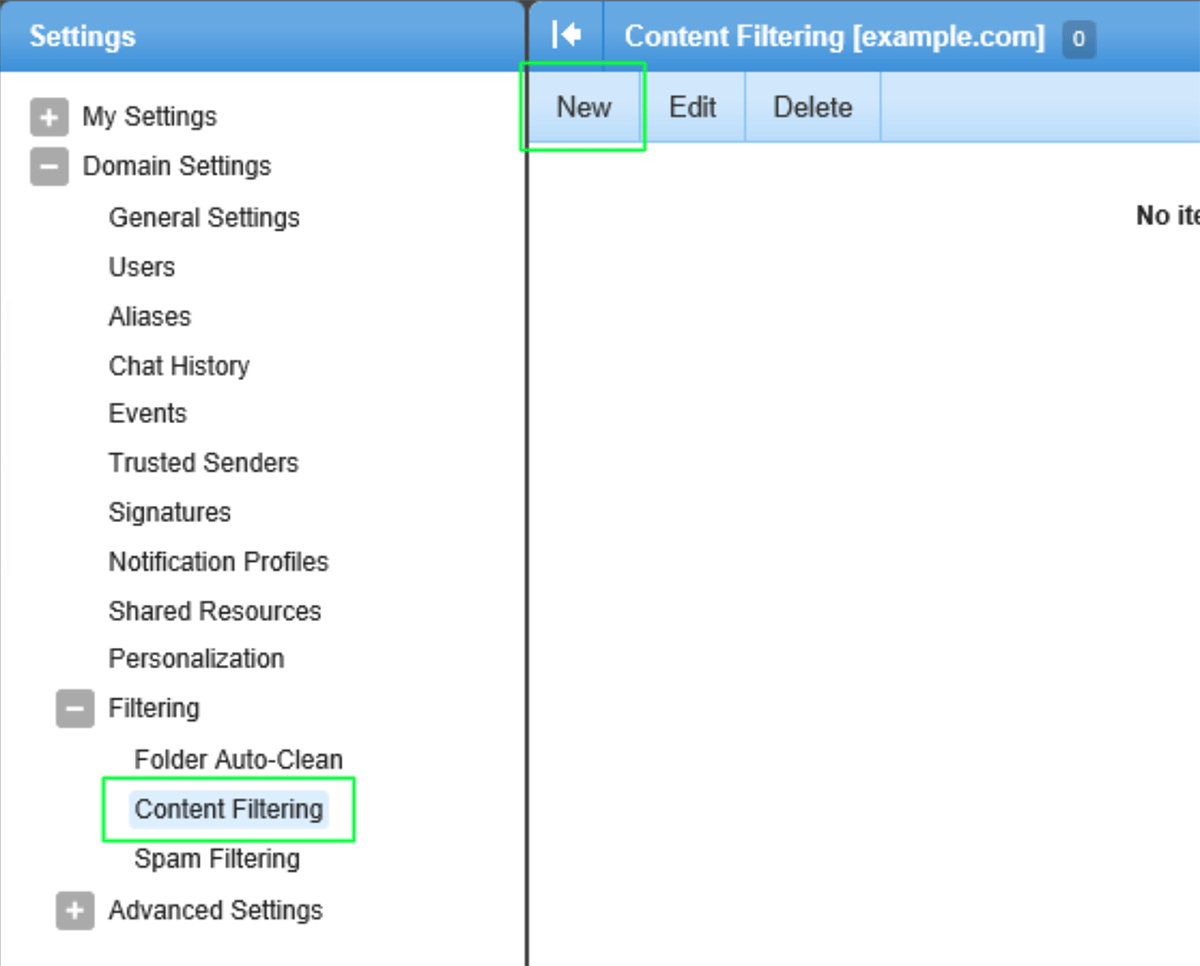
SmarterMail vous invite maintenant à choisir les éléments du message que vous allez filtrer. Nous filtrerons deux éléments, sélectionnez En-tête Email puis Expéditeur Authentifié et cliquez sur Suivant en haut de la page pour continuer.
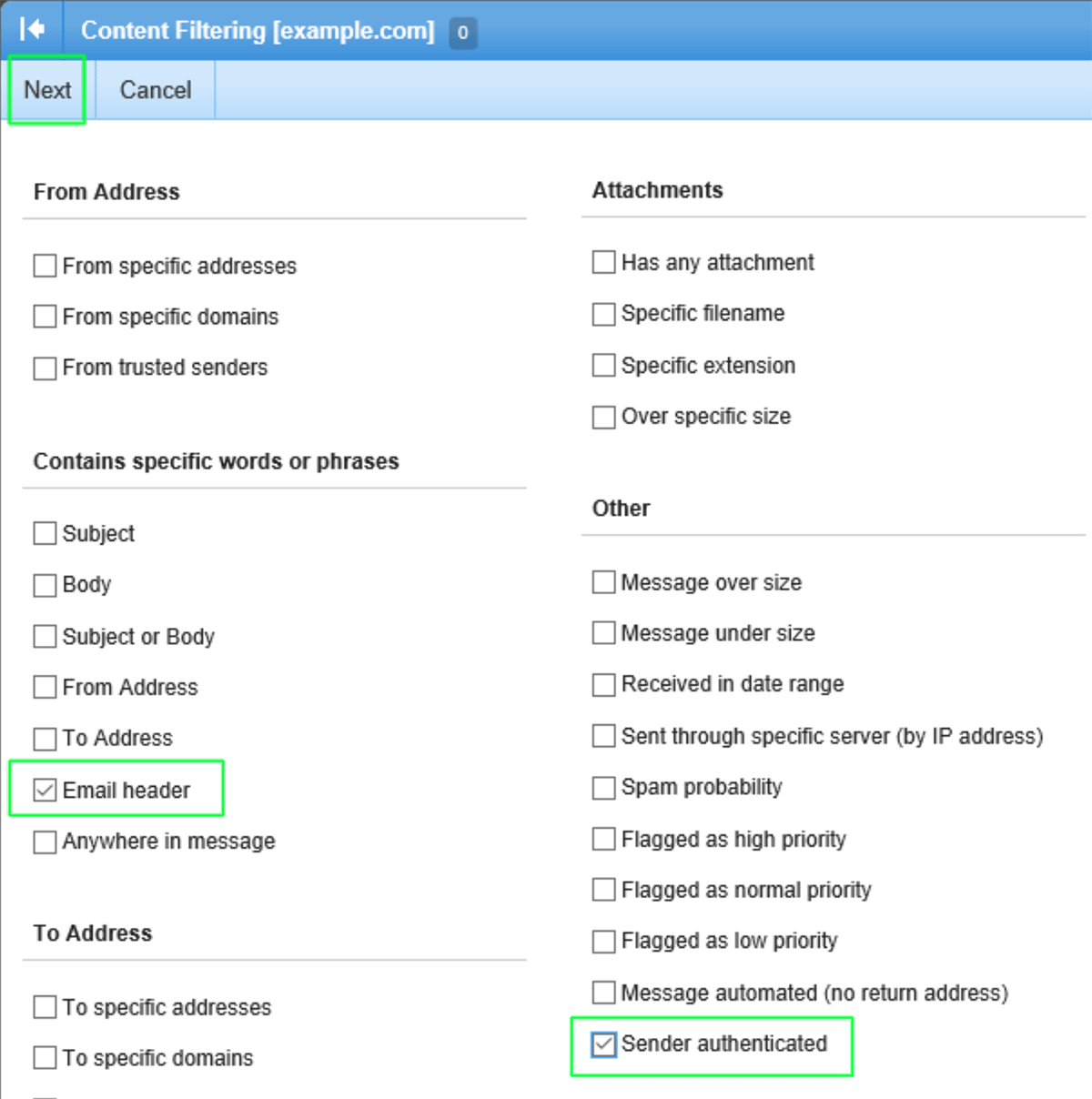
Nous définissons maintenant les deux règles qui déclencheront l'activation de la règle de filtrage.
Dans la section En-tête Mail, choisissez ne contient pas et entrez ik2.com qui correspond au réseau de messagerie de MX Guarddog. Pour l'option sélectionnée de Expéditeur Authentifié, choisissez Non.
Cette combinaison de règles indique au serveur si un message de votre domaine n'est pas passé par le réseau MX Guarddog, et que l'expéditeur n'était pas l'un des expéditeurs authentifiés et doit être filtré.
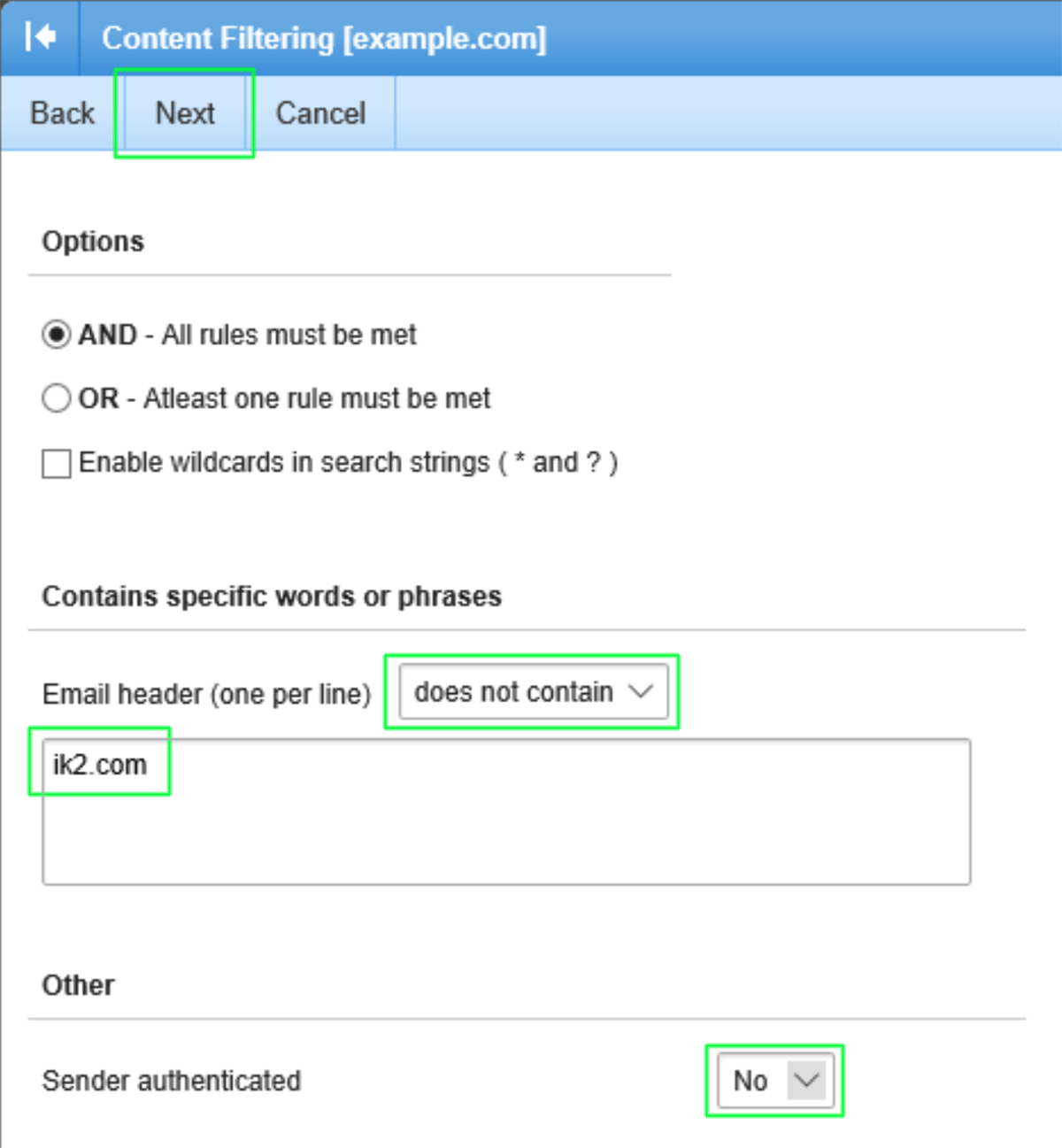
Nous donnons maintenant un nom au filtre (vous pouvez lui donner le nom que vous voulez), et choisissons quoi faire avec le message bloqué par le filtre.
Dans ce cas nous supprimons l'email. Vous pouvez choisir d'ajouter un préfixe spécial, rediriger le mail ver une adresse mail particulière, ou n'importe laquelle des options données par SmarterMail.
Cliquez finalement sur Sauvegarder en haut de la page, et SmarterMail activera le filtre sur tous les nouveaux messages entrants.
Si vous débutez avez les filtres, nous vous conseillons de ne pas supprimer le mail entrant jusqu'à ce que vous soyez certain que le filtre fonctionne comme prévu pour votre environnement.
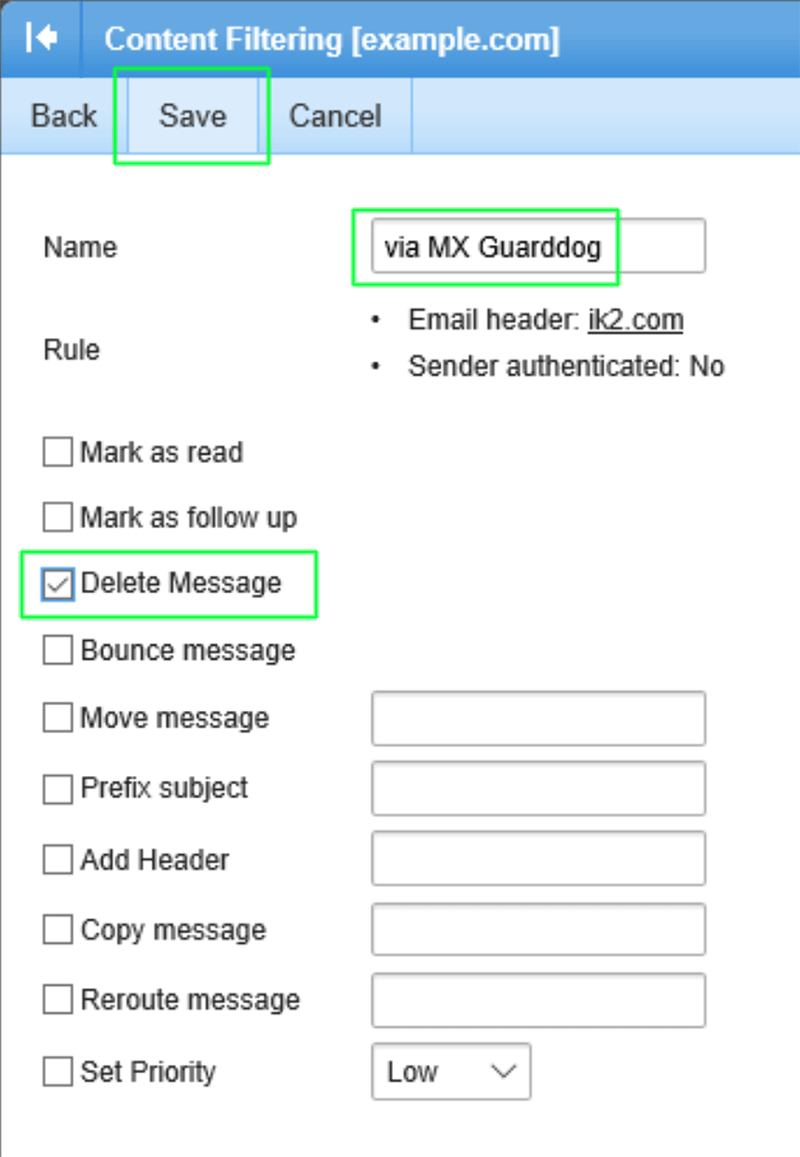
C'est tout, votre nouvelle règle de filtrage est active. Si vous venez de commencer à utiliser MX Guarddog, vos nouveaux enregistrements MX peuvent ne pas être totalement propagés - attendez 48 heures avant de créer ce filtre.
Si vous avez plusieurs règles dans SmarterMail, assurez-vous que la règle de filtrage soit votre première règle. SmarterMail applique les règles en fonction de l'ordre. Pour être efficace, votre nouvelle règle doit être la première sur la liste.